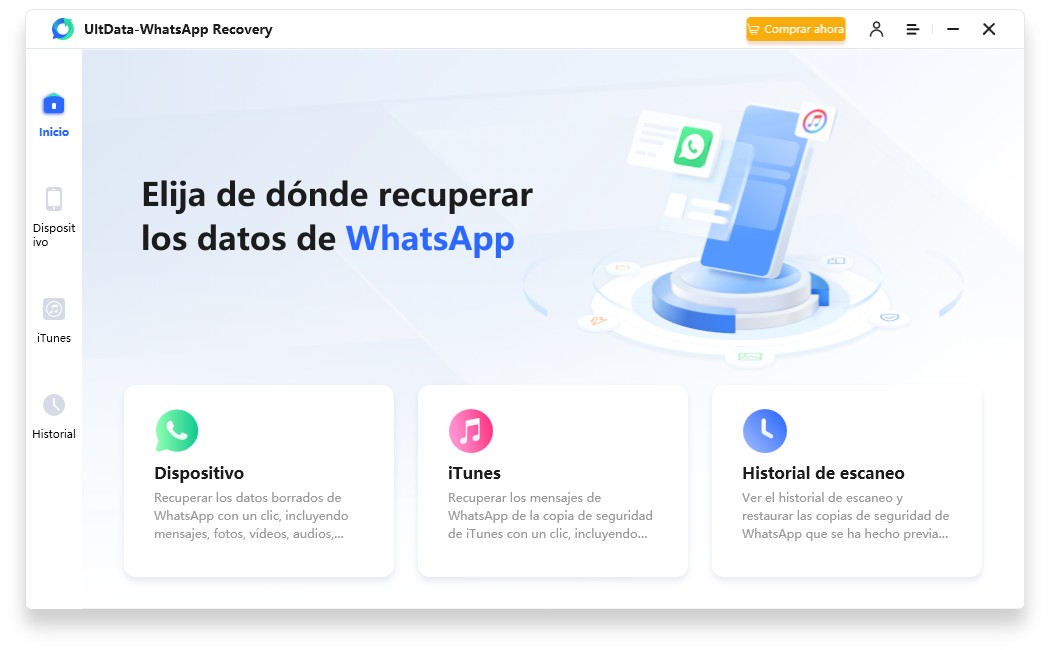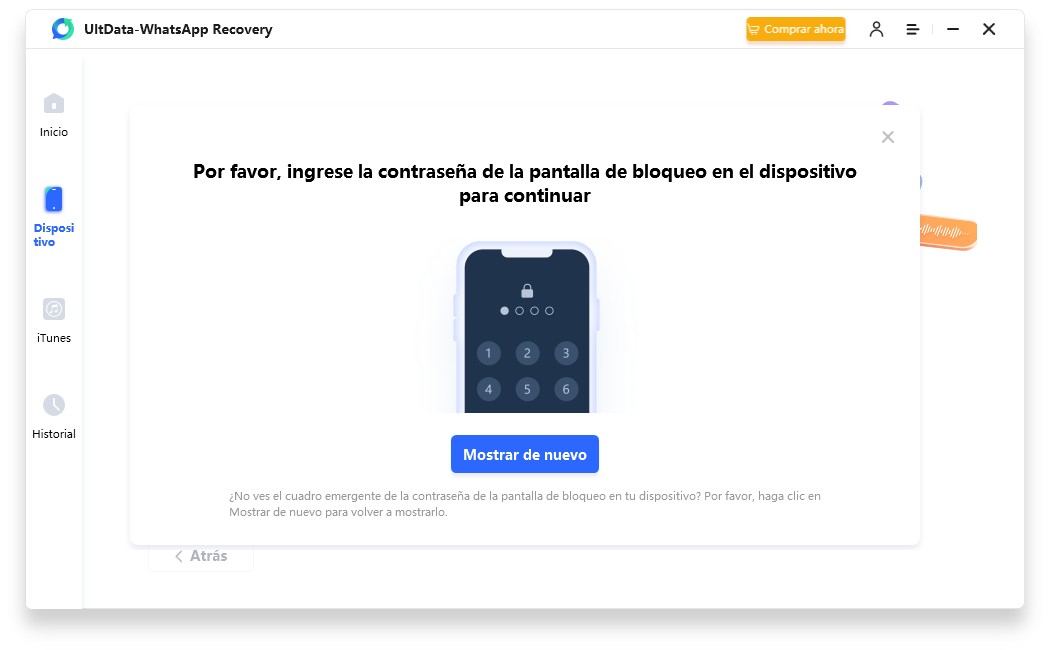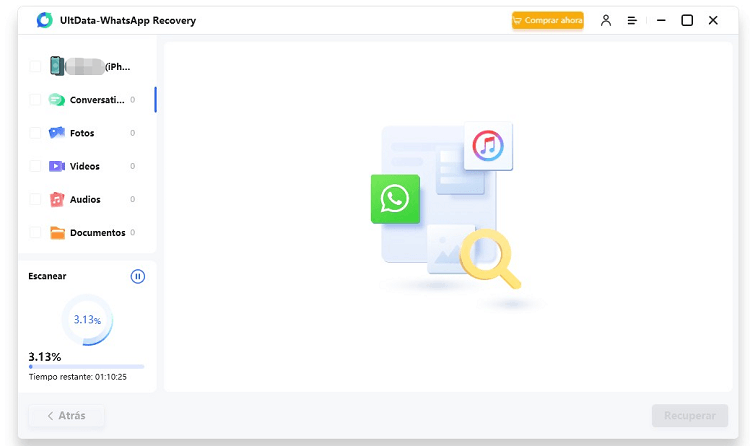¿Cómo leer mensajes encriptados de WhatsApp? [Guía detallada]
Toda la comunicación vía WhatsApp es cifrada. Esto significa que sólo el lector y el receptor tienen las credenciales para leer los mensajes. Pero puedes tener un problema grande, si se produce un error y tu dispositivo deja de leer mensajes encriptados de WhatsApp. Por suerte, este post te mostrará cómo leer mensajes encriptados de WhatsApp.
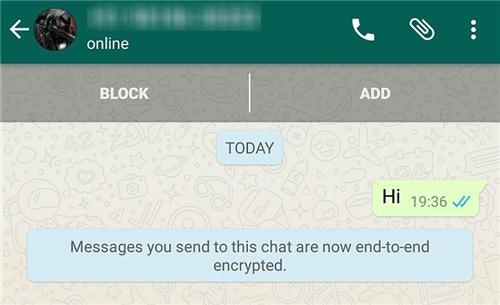
- Parte 1: ¿Qué son los mensajes encriptados de WhatsApp?
- Parte 2: ¿Cómo ver mensajes encriptados de WhatsApp?
- Parte 3: ¿Cómo leer mensajes encriptados de WhatsApp?
- Método 1. Cómo leer mensajes encriptados de WhatsApp con WhatsApp Web
- Método 2. Cómo leer mensajes encriptados de WhatsApp con un software de recuperación de mensajes de WhatsApp
- Método 3. Cómo restaurar mensajes encriptados de WhatsApp desde Google Drive
- Método 4. Cómo leer mensajes encriptados de WhatsApp en la PC
- Conclusión
- Preguntas frecuentes sobre cómo leer mensajes encriptados en WhatsApp
Parte 1: ¿Qué son los mensajes encriptados de WhatsApp?
La seguridad es la principal preocupación de empresas como WhatsApp. Dado que tiene miles de millones de usuarios, WhatsApp garantiza la seguridad y privacidad de esos usuarios mediante funciones de cifrado de extremo a extremo. Con estas funciones, las ciberempresas y las autoridades gubernamentales quedan impedidas de acceder a los mensajes, ya que están encriptados.
Parte 2: ¿Cómo ver mensajes encriptados de WhatsApp?
Dado que WhatsApp ahora ha hecho que el proceso de cifrado esté disponible para múltiples dispositivos, puedes leer los mensajes encriptados en varios lugares. El usuario puede iniciar sesión con WhatsApp en varios dispositivos a través de códigos QR, y estas lagunas podrían ayudar a otros a descifrar los mensajes de WhatsApp, pero no hay una forma oficial de hacerlo.
Parte 3: ¿Cómo leer mensajes encriptados de WhatsApp?
Método 1. Cómo leer mensajes encriptados de WhatsApp con WhatsApp Web
Puedes leer mensajes encriptados de WhatsApp mediante WhatsApp Web. Sólo tendrás que iniciar sesión con WhatsApp en la computadora a través del código QR para leer mensajes encriptados de WhatsApp.
- Visita la web de WhatsApp e introduce las credenciales de tu cuenta.
- WhatsApp Web te permitirá leer los mensajes encriptados después de que escanees el código QR con tu smartphone.

Método 2. Cómo leer mensajes encriptados de WhatsApp con un software de recuperación de mensajes de WhatsApp
Tenorshare UltData para WhatsApp es la mejor manera de recuperar mensajes de WhatsApp sin necesidad de rootear el dispositivo Android. Además de ayudarte a recuperar todo tipo de datos, Tenorshare UltData te ofrece la velocidad de escaneo más rápida y la tasa de recuperación más alta.
Características
- Permite recuperar mensajes encriptados sin copia de seguridad rápidamente.
- Ofrece una interfaz de usuario sencilla.
- No afecta a la calidad de los datos.
- Ofrece una vista previa de los datos antes de recuperarlos.
A continuación te explicamos cómo restaurar mensajes de WhatsApp usando Tenorshare UltData para WhatsApp.
- Instala Tenorshare UltData en tu computadora. A continuación, pulsa el icono Dispositivo y después el icono Android.

- Conecta el dispositivo Android al PC a través de un cable USB y a continuación habilita la depuración USB siguiendo las instrucciones en la pantalla.

- Pulsa el botón Iniciar para escanear los datos perdidos. Después de escanear los datos, tendrás que revisarlos y hacer clic en el botón Recuperar para restaurarlos.

Aquí está la guía de cómo leer mensajes encriptados de WhatsApp en Android.
Método 3. Cómo restaurar mensajes encriptados de WhatsApp desde Google Drive
Si no puedes leer mensajes encriptados de WhatsApp, es posible hacer una copia de seguridad en Google Drive y luego restaurar los mensajes desde Google Drive. A continuación, te explicamos cómo leer mensajes encriptados en WhatsApp a través de Google Drive.
- Inicia WhatsApp y pulsa sobre el botón de los tres puntos. A continuación, pulsa en Ajustes y luego en Chats.
- Pulsa sobre copia de seguridad de chats y la cuenta de Google en la que deseas hacer una copia de seguridad de los archivos multimedia de WhatsApp.
- Ahora, desinstala la aplicación WhatsApp y luego vuelve a instalarla en tu nuevo dispositivo móvil. Introduce el número de móvil y el código de registro, y entonces podrás restaurar todos los mensajes a través de Google Drive.

Método 4. Cómo leer mensajes encriptados de WhatsApp en la PC
Si estás listo para rootear tu dispositivo Android, podrás leer mensajes encriptados de WhatsApp.
- Ejecuta la opción Administrar archivos en tu dispositivo Android y elige WhatsApp. Haz clic en "Database" y busca el archivo de copia de seguridad mgstore.db.cryt14. Localiza la clave de cifrado utilizada para descifrar los mensajes. El directorio de este archivo clave es «/data/data/com.whatsapp/files/key». Después de conectar el teléfono a la computadora, tendrás que copiar la base de datos mgstore.db.cryt14 junto con el archivo de clave.

- Después de instalar WhatsApp Viewer en tu computadora, pulsa en Archivo y elige ''decrypt.crypt14''.

- Ahora, verás la pequeña ventana donde podrás cargar los archivos clave y el archivo de base de datos, después de pulsar el botón de los tres puntos. Haz clic en Aceptar para iniciar el descifrado de la base de datos.

- Una vez completado el descifrado, deberías ver el mensaje "Database decrypt to file mgstore.decrypted.db". Ahora, podrás acceder al archivo ''mgstore.decrypted.db'' en la misma ubicación donde se guardaron el archivo de claves y los archivos de base de datos.

- Navega hasta WhatsApp Viewer y pulsa en Archivo y Abrir. Visualiza el archivo ''mgstore.decrypted.db'' pulsando el icono de los tres puntos. Pulsa el botón Aceptar, selecciona el número de teléfono en el lado izquierdo y, a continuación, accede a todos los chats de WhatsApp en el lado derecho.

Conclusión
Hemos reunido formas para que puedas leer mensajes encriptados de WhatsApp. Estos métodos son eficientes y no te harán perder el tiempo.
Puedes utilizar Tenorshare UltData para leer mensajes encriptados de WhatsApp en Android sin una clave recuperando los mensajes de WhatsApp en una computadora o dispositivo Android. Es el software de recuperación de datos Android más recomendado ya que ofrece la mayor tasa de recuperación.
Preguntas frecuentes sobre cómo leer mensajes encriptados en WhatsApp
P1: ¿Cómo leer mensajes cifrados de extremo a extremo?
Puedes leer los mensajes cifrados de extremo a extremo visitando los chats del destinatario. También es posible utilizar WhatsApp Web para leer los mensajes encriptados.
P2: ¿Cómo activar la copia de seguridad cifrada de extremo a extremo?
Para activar el cifrado de extremo a extremo, tendrás que iniciar los ajustes de WhatsApp y pulsar sobre la copia de seguridad del chat después de seleccionar Chats. Haz clic en ''Copia de seguridad cifrada de extremo a extremo'' y pulsa en Continuar. Después de crear la contraseña, tendrás que tocar en el botón Hecho para activar el cifrado de extremo a extremo.

UltData WhatsApp Recovery
El mejor software de recuperación de datos de WhatsApp
La tasa más alta de recuperación de datos